HP A9J40B, ENVY 5530 e-All-in-One User guide [el]

HP ENVY 5530 e-All-in-One series

Πίνακας περιεχομένων
1 |
Βοήθεια για το HP ENVY 5530 e-All-in-One series ........................................................................................ |
1 |
2 |
Γνωριμία με το HP ENVY 5530 series ............................................................................................................. |
3 |
|
Εξαρτήματα του εκτυπωτή ................................................................................................................... |
4 |
|
Φωτεινές ενδείξεις πίνακα ελέγχου και κατάστασης ........................................................................... |
6 |
|
Αυτόματη απενεργοποίηση .................................................................................................................. |
8 |
3 |
Εκτύπωση ......................................................................................................................................................... |
9 |
|
Εκτύπωση φωτογραφιών ................................................................................................................... |
10 |
|
Εκτύπωση εγγράφων ......................................................................................................................... |
12 |
|
Εκτύπωση φακέλων ........................................................................................................................... |
14 |
|
Εκτύπωση για Γρήγορες φόρμες ........................................................................................................ |
16 |
|
Εκτύπωση με την απευθείας ασύρματη εκτύπωση HP ...................................................................... |
17 |
|
Συμβουλές για επιτυχημένη εκτύπωση .............................................................................................. |
20 |
|
Εκτύπωση με μέγιστη ανάλυση dpi .................................................................................................... |
22 |
4 |
Βασικές πληροφορίες για το χαρτί .............................................................................................................. |
23 |
|
Συνιστώμενα χαρτιά για εκτύπωση .................................................................................................... |
24 |
|
Τοποθέτηση μέσου εκτύπωσης .......................................................................................................... |
26 |
|
Παραγγελία χαρτιού HP ..................................................................................................................... |
30 |
5 |
Χρήση των Υπηρεσιών Web .......................................................................................................................... |
31 |
|
Εκτύπωση μέσω ePrint από οπουδήποτε ........................................................................................... |
32 |
|
Χρήση των εφαρμογών εκτύπωσης ΗΡ .............................................................................................. |
34 |
|
Χρήση της τοποθεσίας HP ePrintCenter στο web .............................................................................. |
35 |
|
Συμβουλές για τη χρήση των Υπηρεσιών Web .................................................................................. |
36 |
6 |
Αντιγραφή και σάρωση ................................................................................................................................. |
37 |
|
Αντιγραφή εγγράφων ........................................................................................................................ |
38 |
|
Σάρωση σε υπολογιστή ή κάρτα μνήμης ............................................................................................ |
41 |
|
Συμβουλές για επιτυχημένη αντιγραφή και σάρωση ......................................................................... |
43 |
ELWW |
iii |
|
7 Εργασία με δοχεία μελάνης .......................................................................................................................... |
45 |
Έλεγχος των εκτιμώμενων επιπέδων μελάνης .................................................................................. |
46 |
Παραγγελία αναλωσίμων μελάνης ..................................................................................................... |
47 |
Αντικατάσταση των δοχείων .............................................................................................................. |
48 |
Χρησιμοποιήστε τη λειτουργία ενός δοχείου μελάνης ....................................................................... |
51 |
Πληροφορίες εγγύησης δοχείου ........................................................................................................ |
52 |
Συμβουλές για τη χρήση των δοχείων μελάνης ................................................................................. |
53 |
8 Δυνατότητα σύνδεσης ................................................................................................................................... |
55 |
Wi-Fi Protected Setup (WPS – απαιτεί δρομολογητή WPS) .............................................................. |
56 |
Τυπική ασύρματη σύνδεση (απαιτεί δρομολογητή) ........................................................................... |
58 |
Ασύρματη σύνδεση με τον εκτυπωτή χωρίς δρομολογητή ................................................................ |
60 |
Αλλαγή από σύνδεση USB σε ασύρματο δίκτυο ................................................................................ |
61 |
Συμβουλές για ρύθμιση και χρήση ενός δικτυωμένου εκτυπωτή ...................................................... |
62 |
Εργαλεία διαχείρισης εκτυπωτή για προχωρημένους (για εκτυπωτές δικτύου) ............................... |
63 |
9 Επίλυση προβλήματος ................................................................................................................................... |
65 |
Αποκατάσταση εμπλοκής χαρτιού ...................................................................................................... |
66 |
Αποκατάσταση εμπλοκής φορέα ........................................................................................................ |
70 |
Αφαίρεση κηλίδων μελάνης ............................................................................................................... |
71 |
Βελτίωση της ποιότητας εκτύπωσης .................................................................................................. |
72 |
Πρόβλημα δοχείων μελάνης ............................................................................................................... |
75 |
Η εκτύπωση δεν είναι δυνατή ............................................................................................................ |
77 |
Επίλυση προβλήματος εκτύπωσης ..................................................................................................... |
82 |
Επίλυση προβλήματος αντιγραφής και σάρωσης .............................................................................. |
83 |
Επίλυση προβλήματος δικτύωσης ...................................................................................................... |
84 |
Σφάλματα δοχείων μελάνης (λογισμικό των Windows) ..................................................................... |
85 |
Υποστήριξη HP ................................................................................................................................... |
87 |
Παράρτημα Α Τεχνικές πληροφορίες .............................................................................................................. |
89 |
Ανακοινώσεις της εταιρείας Hewlett-Packard .................................................................................... |
90 |
Προδιαγραφές προϊόντος ................................................................................................................... |
91 |
Περιβαλλοντικό πρόγραμμα διαχείρισης προϊόντος .......................................................................... |
93 |
Ρυθμιστικές προειδοποιήσεις ............................................................................................................. |
97 |
Ευρετήριο ......................................................................................................................................................... |
105 |
iv |
ELWW |

1Βοήθεια για το HP ENVY 5530 e-All-in- One series
Μάθετε πώς να χρησιμοποιείτε το HP ENVY 5530 series
●Γνωριμία με το HP ENVY 5530 series στη σελίδα 3
●Εκτύπωση στη σελίδα 9
●Χρήση των Υπηρεσιών Web στη σελίδα 31
●Αντιγραφή και σάρωση στη σελίδα 37
●Εργασία με δοχεία μελάνης στη σελίδα 45
●Δυνατότητα σύνδεσης στη σελίδα 55
●Τεχνικές πληροφορίες στη σελίδα 89
●Επίλυση προβλήματος στη σελίδα 65
ELWW |
1 |
2 Κεφάλαιο 1 Βοήθεια για το HP ENVY 5530 e-All-in-One series |
ELWW |

2Γνωριμία με το HP ENVY 5530 series
●Εξαρτήματα του εκτυπωτή
●Φωτεινές ενδείξεις πίνακα ελέγχου και κατάστασης
●Αυτόματη απενεργοποίηση
ELWW |
3 |

Εξαρτήματα του εκτυπωτή
Εικόνα 2-1 Μπροστινή και άνω πλευρά του HP ENVY 5530 e-All-in-One series
Λειτουργία |
Περιγραφή |
|
|
1 |
Κάλυμμα |
|
|
2 |
Πίσω όψη καλύμματος |
|
|
3 |
Γυάλινη επιφάνεια |
|
|
4 |
Οδηγός πλάτους χαρτιού |
|
|
5 |
Θύρα πρόσβασης δοχείων |
|
|
6 |
Κάλυμμα διαδρομής χαρτιού |
|
|
7 |
Περιοχή πρόσβασης δοχείων |
|
|
8 |
Δοχεία μελάνης |
|
|
9 |
Κουμπί ενεργοποίησης |
|
|
10 |
Φωτεινή ένδειξη κάρτας μνήμης |
|
|
11 |
Υποδοχή κάρτας μνήμης |
|
|
12 |
Πίνακας ελέγχου |
|
|
13 |
Έγχρωμη οθόνη γραφικών (αναφέρεται επίσης ως "οθόνη") |
|
|
14 |
Δίσκος χαρτιού |
|
|
15 |
Επέκταση δίσκου χαρτιού (αναφέρεται και ως "επέκταση δίσκου") |
|
|
16 |
Θέση αριθμού μοντέλου |
|
|
17 |
Φωτεινή ένδειξη κατάστασης και κουμπί ασύρματης λειτουργίας |
|
|
18 |
Φωτεινή ένδειξη κατάστασης και κουμπί ePrint |
|
|
4 Κεφάλαιο 2 Γνωριμία με το HP ENVY 5530 series |
ELWW |
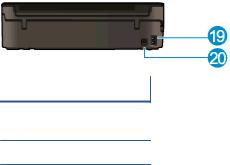
Εικόνα 2-2 Πίσω πλευρά του HP ENVY 5530 e-All-in-One series
Λειτουργία Περιγραφή
19Σύνδεση τροφοδοσίας. Χρησιμοποιείτε μόνο το καλώδιο τροφοδοσίας που παρέχεται από την HP.
20Πίσω θύρα USB
ELWW |
Εξαρτήματα του εκτυπωτή 5 |
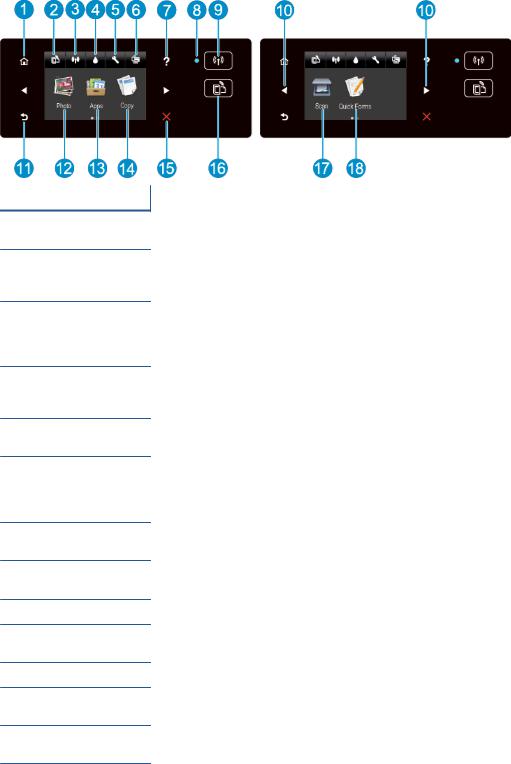
Φωτεινές ενδείξεις πίνακα ελέγχου και κατάστασης
Πατήστε τα πλήκτρα κατεύθυνσης για να μετακινηθείτε μεταξύ δύο αρχικών οθονών.
Εικόνα 2-3 Λειτουργίες πίνακα ελέγχου
Λειτουργία Περιγραφή
1Αρχική οθόνη: Επιστρέφει στην αρχική οθόνη, δηλαδή στην οθόνη που εμφανίζεται όταν ενεργοποιείτε τον εκτυπωτή.
2Εικονίδιο ePrint: Ανοίγει το μενού Σύνοψη υπηρεσιών Web, όπου μπορείτε να ελέγξετε τις λεπτομέρειες κατάστασης της λειτουργίας ePrint, να αλλάξετε τις ρυθμίσεις της λειτουργίας ePrint ή να εκτυπώσετε μια σελίδα πληροφοριών.
3Εικονίδιο Ασύρματη σύνδεση: Ανοίγει το μενού Σύνοψη ασύρματης σύνδεσης όπου
μπορείτε να ελέγξετε την κατάσταση της ασύρματης σύνδεσης και να αλλάξετε τις ρυθμίσεις. Μπορείτε επίσης να εκτυπώσετε μια αναφορά ασύρματης λειτουργίας που βοηθά στη διάγνωση των προβλημάτων σύνδεσης δικτύου.
4Εικονίδιο Μελάνη: Εμφανίζει το εκτιμώμενο επίπεδο μελάνης ανά δοχείο. Εμφανίζει ένα
σύμβολο προειδοποίησης εάν το επίπεδο μελάνης είναι χαμηλότερο από το ελάχιστο αναμενόμενο επίπεδο.
5Εικονίδιο Ρυθμίσεις: Ανοίγει το μενού Ρυθμίσεις όπου μπορείτε να αλλάξετε τις προτιμήσεις και να χρησιμοποιήσετε εργαλεία για να εκτελέσετε λειτουργίες συντήρησης.
6Εικονίδιο απευθείας ασύρματη εκτύπωση: Από το μενού της ασύρματης άμεσης εκτύπωσης μπορείτε να ενεργοποιήσετε τη λειτουργία της ασύρματης άμεσης εκτύπωσης (με ή χωρίς ασφάλεια), να την απενεργοποιήσετε και να εμφανίσετε το όνομα και τον κωδικό πρόσβασης, εάν έχετε ενεργοποιήσει την ασφάλεια.
7Βοήθεια: Στην Αρχική οθόνη εμφανίζει όλα τα θέματα της Βοήθειας. Στις άλλες οθόνες, εμφανίζονται πληροφορίες ή κινούμενα γραφικά για βοήθεια στην τρέχουσα λειτουργία.
8Φωτεινή ένδειξη κατάστασης Ασύρματη σύνδεση: Υποδεικνύει εάν ο εκτυπωτής είναι συνδεδεμένος ασύρματα στο δίκτυο.
9Κουμπί Ασύρματη σύνδεση: Ανοίγει το μενού Σύνοψη ασύρματης σύνδεσης.
10Κουμπιά κατεύθυνσης: Επιτρέπει την πλοήγηση σε δύο αρχικές οθόνες, φωτογραφίες, προεπισκοπήσεις εκτύπωσης, εφαρμογές και επιλογές οριζόντιου μενού.
11Πίσω: Επιστρέφει στην προηγούμενη οθόνη.
12Φωτογρ.: Ανοίγει το μενού Φωτογρ. όπου μπορείτε να προβάλλετε και να εκτυπώσετε φωτογραφίες ή να επανεκτυπώσετε μια εκτυπωμένη φωτογραφία.
13Apps: Παρέχει γρήγορη και εύκολη πρόσβαση και εκτύπωση πληροφοριών από το web, όπως κουπόνια, σελίδες χρωματισμού, παζλ και άλλα.
6 Κεφάλαιο 2 Γνωριμία με το HP ENVY 5530 series |
ELWW |
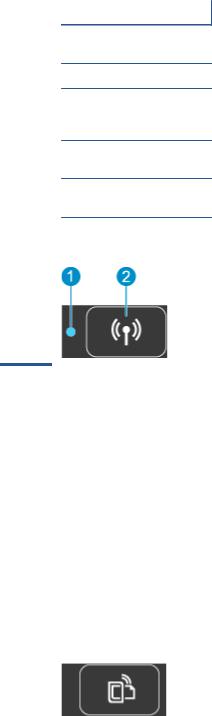
Λειτουργία Περιγραφή
14Αντιγραφή: Ανοίγει το μενού Αντιγραφή όπου μπορείτε να επιλέξετε τύπο αντιγράφου ή να αλλάξετε τις ρυθμίσεις αντιγραφής.
15Άκυρο: Διακόπτει την τρέχουσα λειτουργία.
16Κουμπί ePrint: Ανοίγει το μενού Σύνοψη υπηρεσιών Web, όπου μπορείτε να ελέγξετε τις λεπτομέρειες κατάστασης της λειτουργίας ePrint, να αλλάξετε τις ρυθμίσεις της λειτουργίας ePrint ή να εκτυπώσετε μια σελίδα πληροφοριών.
17Σάρωση: Ανοίγει το μενού Σάρωση όπου μπορείτε να επιλέξετε έναν προορισμό για τη σάρωσή σας.
18Γρήγορες φόρμες: Χρησιμοποιώντας τις Γρήγορες φόρμες HP μπορείτε να εκτυπώνετε ημερολόγια, λίστες, παιχνίδια, σημειώσεις, γραφικά και φύλλα μουσικής.
Εικόνα 2-4 Φωτεινή ένδειξη κατάστασης και κουμπί ασύρματης λειτουργίας
Αριθμός |
Λειτουργία |
Περιγραφή |
|
|
|
1 |
Φωτεινή ένδειξη |
● Η μπλε φωτεινή ένδειξη υποδεικνύει ότι έχει γίνει ασύρματη σύνδεσης και ότι μπορείτε |
|
κατάστασης ασύρματης |
να εκτυπώσετε. |
|
σύνδεσης |
● Εάν η φωτεινή ένδειξη αναβοσβήνει αργά, υποδηλώνει ότι η ασύρματη λειτουργία είναι |
|
|
|
|
|
ενεργοποιημένη αλλά ο εκτυπωτής δεν είναι συνδεδεμένος σε δίκτυο. Βεβαιωθείτε ότι ο |
|
|
εκτυπωτής βρίσκεται εντός του εύρους του σήματος ασύρματης σύνδεσης. |
|
|
● Εάν η φωτεινή ένδειξη αναβοσβήνει γρήγορα, υποδηλώνει σφάλμα στην ασύρματη |
|
|
λειτουργία. Ανατρέξτε στο μήνυμα στην οθόνη του εκτυπωτή. |
|
|
● Εάν η ασύρματη λειτουργία είναι απενεργοποιημένη, η φωτεινή ένδειξη ασύρματης |
|
|
λειτουργίας είναι σβηστή και στην οθόνη εμφανίζεται η ένδειξη Απεν. ασύρμ. σύνδ.. |
|
|
|
2 |
Κουμπί ασύρματης |
Πατήστε το κουμπί για να εμφανίσετε την κατάσταση ασύρματης λειτουργίας, τη διεύθυνση |
|
λειτουργίας |
IP, το όνομα δικτύου, τη διεύθυνση υλικού (MAC) και την κατάσταση της λειτουργίας |
|
|
απευθείας ασύρματη εκτύπωση. |
|
|
|
Εικόνα 2-5 Κουμπί ePrint
Πατήστε το κουμπί για να εμφανίσετε τη διεύθυνση email του εκτυπωτή, την κατάσταση της λειτουργίας ePrint και τη λειτουργία ePrint.
ELWW |
Φωτεινές ενδείξεις πίνακα ελέγχου και κατάστασης |
7 |
Αυτόματη απενεργοποίηση
Η λειτουργία αυτόματης απενεργοποίησης είναι ενεργοποιημένη από προεπιλογή σε ορισμένες περιοχές όταν ενεργοποιείτε τον εκτυπωτή. Όταν είναι ενεργοποιημένη η λειτουργία αυτόματης απενεργοποίησης, ο εκτυπωτής απενεργοποιείται αυτόματα μετά από 2 ώρες αδράνειας για λόγους εξοικονόμησης ενέργειας. Η λειτουργία αυτόματης απενεργοποίησης απενεργοποιεί εντελώς τον
εκτυπωτή, επομένως πρέπει να πατήσετε το κουμπί λειτουργίας για να τον ενεργοποιήσετε ξανά. Στα μοντέλα με σύνδεση ασύρματου ή Ethernet δικτύου, η λειτουργία αυτόματης
απενεργοποίησης απενεργοποιείται αυτόματα όταν ο εκτυπωτής δημιουργήσει ασύρματη ή Ethernet σύνδεση. Ακόμη και όταν η λειτουργία αυτόματης απενεργοποίησης είναι απενεργοποιημένη, ο εκτυπωτής τίθεται σε κατάσταση αδράνειας εάν δεν χρησιμοποιηθεί για 5 λεπτά, για λόγους εξοικονόμησης ενέργειας.
Για να αλλάξετε τη ρύθμιση Auto-Off
1. Ανάλογα με το λειτουργικό σας σύστημα, κάντε ένα από τα παρακάτω για να ανοίξετε το λογισμικό του εκτυπωτή:
●Windows 8: Στην οθόνη Έναρξη, κάντε δεξί κλικ σε μια κενή περιοχή της οθόνης, επιλέξτε Όλες οι εφαρμογές στη γραμμή εφαρμογών και, στη συνέχεια, επιλέξτε το εικονίδιο με το όνομα του εκτυπωτή σας.
●Windows 7, Windows Vista και Windows XP: Στην επιφάνεια εργασίας του υπολογιστή, επιλέξτε Έναρξη, Όλα τα προγράμματα, HP, HP ENVY 5530 series και, τέλος, επιλέξτε
HP ENVY 5530 series.
2. Στο λογισμικό του εκτυπωτή, κάντε κλικ στην επιλογή Εκτύπωση & Σάρωση και, στη συνέχεια, επιλέξτε Συντήρηση εκτυπωτή για να αποκτήσετε πρόσβαση στην εργαλειοθήκη του εκτυπωτή.
3. Στην εργαλειοθήκη του εκτυπωτή, κάντε κλικ στην επιλογή Ρυθμίσεις για προχωρημένους και ακολουθήστε τις οδηγίες που εμφανίζονται στην οθόνη.
Αφού αλλάξετε τη ρύθμιση, ο εκτυπωτής θα διατηρήσει την επιλεγμένη ρύθμιση.
8 Κεφάλαιο 2 Γνωριμία με το HP ENVY 5530 series |
ELWW |

3Εκτύπωση
●Εκτύπωση φωτογραφιών
●Εκτύπωση εγγράφων
●Εκτύπωση φακέλων
●Εκτύπωση για Γρήγορες φόρμες
●Εκτύπωση με την απευθείας ασύρματη εκτύπωση HP
●Συμβουλές για επιτυχημένη εκτύπωση
●Εκτύπωση με μέγιστη ανάλυση dpi
ELWW |
9 |

Εκτύπωση φωτογραφιών
Τοποθέτηση φωτογραφικού χαρτιού
1. Τοποθετήστε φωτογραφικό χαρτί στο δίσκο χαρτιού.
●Τραβήξτε το δίσκο φωτογραφιών προς τα έξω, έως ότου σταματήσει.
●Τοποθετήστε φωτογραφικό χαρτί με την πλευρά εκτύπωσης προς τα κάτω.
●Μετακινήστε τους οδηγούς πλάτους χαρτιού προς τα μέσα, μέχρι να εφαρμόσουν στις άκρες του χαρτιού.
●Πιέστε το δίσκο χαρτιού προς τα μέσα, έως ότου σταματήσει.
2. Ανοίξτε την προέκταση του δίσκου χαρτιού.
Εκτύπωση φωτογραφιών από κάρτα μνήμης
1. Τοποθετήστε μια κάρτα μνήμης στην υποδοχή κάρτας μνήμης.
2. Στην αρχική οθόνη, αγγίξτε την επιλογή Φωτογραφία για να εμφανιστεί το μενού
Φωτογραφία.
3. Στο μενού Φωτογραφία, επιλέξτε Προβολή & Εκτύπ. για να εμφανιστούν οι φωτογραφίες.
4. Αγγίξτε τη φωτογραφία που θέλετε να εκτυπώσετε.
5. Αγγίξτε το επάνω ή κάτω βέλος για να καθορίσετε τον αριθμό των φωτογραφιών που θα εκτυπωθούν.
6. Επιλέξτε Επεξεργασία για να ενεργοποιήσετε επιλογές για την επεξεργασία των επιλεγμένων φωτογραφιών. Μπορείτε να πραγματοποιήσετε περιστροφή ή περικοπή μιας φωτογραφίας ή να ενεργοποιήσετε και να απενεργοποιήσετε τη λειτουργία Διόρθ. φωτ..
10 Κεφάλαιο 3 Εκτύπωση |
ELWW |

7. Πατήστε Τέλος για να δείτε σε προεπισκόπηση την επιλεγμένη φωτογραφία. Εάν θέλετε να προσαρμόσετε τη διάταξη, τον τύπο χαρτιού, την αφαίρεση κόκκινων ματιών ή τη σήμανση ημερομηνίας, επιλέξτε Ρυθμίσεις και πραγματοποιήστε την επιλογή σας. Μπορείτε επίσης να αποθηκεύσετε νέες ρυθμίσεις ως προεπιλογές.
8. Αγγίξτε Εκτύπωση για να ξεκινήσει η εκτύπωση.
Για να εκτυπώσετε μια φωτογραφία σε φωτογραφικό χαρτί
1. Στο μενού Αρχείο του λογισμικού, κάντε κλικ στην επιλογή Εκτύπωση. 2. Βεβαιωθείτε ότι ο εκτυπωτής είναι επιλεγμένος.
3. Κάντε κλικ στο κουμπί που ανοίγει το πλαίσιο διαλόγου Ιδιότητες.
Ανάλογα με την εφαρμογή λογισμικού που χρησιμοποιείτε, το συγκεκριμένο κουμπί μπορεί να ονομάζεται Ιδιότητες, Επιλογές, Ρύθμιση εκτυπωτή, Ιδιότητες εκτυπωτή, Εκτυπωτής ή Προτιμήσεις.
4. Ορίστε τις κατάλληλες επιλογές.
●Στην καρτέλα Διάταξη επιλέξτε Κατακόρυφος ή Οριζόντιος για τον προσανατολισμό.
●Στην καρτέλα Χαρτί/Ποιότητα επιλέξτε τον κατάλληλο τύπο χαρτιού από την αναπτυσσόμενη λίστα Μέσα στην περιοχή Επιλογή δίσκου και, στη συνέχεια, επιλέξτε την κατάλληλη ποιότητα εκτύπωσης στην περιοχή Ρυθμίσεις ποιότητας.
●Επιλέξτε Για προχωρημένους για να επιλέξετε το κατάλληλο μέγεθος χαρτιού από την αναπτυσσόμενη λίστα Μέγεθος χαρτιού.


 ΣΗΜΕΙΩΣΗ Για μέγιστη ανάλυση dpi, μεταβείτε στην καρτέλα Χαρτί/Ποιότητα, επιλέξτε Φωτογραφικό χαρτί από την αναπτυσσόμενη λίστα Μέσα και, στη συνέχεια, επιλέξτε Βέλτιστη στην περιοχή Ρυθμίσεις ποιότητας. Στη συνέχεια, κάντε κλικ στο κουμπί Για προχωρημένους και επιλέξτε Ναι από την αναπτυσσόμενη λίστα Εκτύπωση σε μέγ. DPI. Εάν εκτυπώνετε σε μέγιστα DPI στην κλίμακα του γκρι, επιλέξτε Κλίμακα του γκρι υψηλής ποιότητας στην αναπτυσσόμενη λίστα Εκτύπωση σε κλίμακα του γκρι.
ΣΗΜΕΙΩΣΗ Για μέγιστη ανάλυση dpi, μεταβείτε στην καρτέλα Χαρτί/Ποιότητα, επιλέξτε Φωτογραφικό χαρτί από την αναπτυσσόμενη λίστα Μέσα και, στη συνέχεια, επιλέξτε Βέλτιστη στην περιοχή Ρυθμίσεις ποιότητας. Στη συνέχεια, κάντε κλικ στο κουμπί Για προχωρημένους και επιλέξτε Ναι από την αναπτυσσόμενη λίστα Εκτύπωση σε μέγ. DPI. Εάν εκτυπώνετε σε μέγιστα DPI στην κλίμακα του γκρι, επιλέξτε Κλίμακα του γκρι υψηλής ποιότητας στην αναπτυσσόμενη λίστα Εκτύπωση σε κλίμακα του γκρι.
5. Κάντε κλικ στο κουμπί OK για να επιστρέψετε στο πλαίσιο διαλόγου Ιδιότητες.
6. Κάντε κλικ στο OK και έπειτα στην επιλογή Εκτύπωση ή στο OK στο πλαίσιο διαλόγου
Εκτύπωση.


 ΣΗΜΕΙΩΣΗ Μην αφήνετε χαρτί που δεν χρησιμοποιείται στο δίσκο χαρτιού. Το χαρτί ενδέχεται να κυρτώσει, γεγονός που μπορεί να υποβαθμίσει την ποιότητα των εκτυπώσεών σας. Το φωτογραφικό χαρτί πρέπει να είναι επίπεδο για να ξεκινήσει η εκτύπωση.
ΣΗΜΕΙΩΣΗ Μην αφήνετε χαρτί που δεν χρησιμοποιείται στο δίσκο χαρτιού. Το χαρτί ενδέχεται να κυρτώσει, γεγονός που μπορεί να υποβαθμίσει την ποιότητα των εκτυπώσεών σας. Το φωτογραφικό χαρτί πρέπει να είναι επίπεδο για να ξεκινήσει η εκτύπωση.
ELWW |
Εκτύπωση φωτογραφιών 11 |

Εκτύπωση εγγράφων
Τοποθέτηση χαρτιού
1. Τοποθετήστε χαρτί στο δίσκο χαρτιού.
●Τραβήξτε το δίσκο φωτογραφιών προς τα έξω, έως ότου σταματήσει.
●Τοποθετήστε χαρτί με την πλευρά εκτύπωσης προς τα κάτω.
●Μετακινήστε τους οδηγούς πλάτους χαρτιού προς τα μέσα, μέχρι να εφαρμόσουν στις άκρες του χαρτιού.
●Πιέστε το δίσκο χαρτιού προς τα μέσα, έως ότου σταματήσει.
2. Ανοίξτε την προέκταση του δίσκου χαρτιού.
Για να εκτυπώσετε ένα έγγραφο
1. Από το λογισμικό, κάντε κλικ στο κουμπί Εκτύπωση. 2. Βεβαιωθείτε ότι ο εκτυπωτής είναι επιλεγμένος.
3. Κάντε κλικ στο κουμπί που ανοίγει το πλαίσιο διαλόγου Ιδιότητες.
Ανάλογα με την εφαρμογή λογισμικού που χρησιμοποιείτε, το συγκεκριμένο κουμπί μπορεί να ονομάζεται Ιδιότητες, Επιλογές, Ρύθμιση εκτυπωτή, Ιδιότητες εκτυπωτή, Εκτυπωτής ή Προτιμήσεις.
4. Ορίστε τις κατάλληλες επιλογές.
●Στην καρτέλα Διάταξη επιλέξτε Κατακόρυφος ή Οριζόντιος για τον προσανατολισμό.
●Στην καρτέλα Χαρτί/Ποιότητα επιλέξτε τον κατάλληλο τύπο χαρτιού από την αναπτυσσόμενη λίστα Μέσα στην περιοχή Επιλογή δίσκου και, στη συνέχεια, επιλέξτε την κατάλληλη ποιότητα εκτύπωσης στην περιοχή Ρυθμίσεις ποιότητας.
●Επιλέξτε Για προχωρημένους για να επιλέξετε το κατάλληλο μέγεθος χαρτιού από την αναπτυσσόμενη λίστα Μέγεθος χαρτιού.
5. Κάντε κλικ στο κουμπί OK για να κλείσετε το πλαίσιο διαλόγου Ιδιότητες. 6. Κάντε κλικ στο κουμπί Εκτύπωση ή OK για να ξεκινήσει η εκτύπωση.
12 Κεφάλαιο 3 Εκτύπωση |
ELWW |
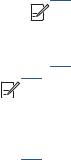
Για να εκτυπώσετε και στις δύο όψεις της σελίδας
1. Από το λογισμικό, κάντε κλικ στο κουμπί Εκτύπωση. 2. Βεβαιωθείτε ότι ο εκτυπωτής είναι επιλεγμένος.
3. Κάντε κλικ στο κουμπί που ανοίγει το πλαίσιο διαλόγου Ιδιότητες.
Ανάλογα με την εφαρμογή λογισμικού που χρησιμοποιείτε, το συγκεκριμένο κουμπί μπορεί να ονομάζεται Ιδιότητες, Επιλογές, Ρύθμιση εκτυπωτή, Ιδιότητες εκτυπωτή, Εκτυπωτής ή Προτιμήσεις.
4. Ορίστε τις κατάλληλες επιλογές.
●Στην καρτέλα Διάταξη επιλέξτε Κατακόρυφος ή Οριζόντιος για τον προσανατολισμό.
●Στην καρτέλα Χαρτί/Ποιότητα επιλέξτε τον κατάλληλο τύπο χαρτιού και την κατάλληλη ποιότητα εκτύπωσης από την αναπτυσσόμενη λίστα Μέσα.
●Επιλέξτε Για προχωρημένους για να επιλέξετε το κατάλληλο μέγεθος χαρτιού από την αναπτυσσόμενη λίστα Μέγεθος χαρτιού.
5. Στην καρτέλα Διάταξη, επιλέξτε Αναστροφή στη μακριά πλευρά ή Αναστροφή στην κοντή πλευρά από την αναπτυσσόμενη λίστα Εκτύπωση δύο όψεων.
6. Κάντε κλικ στο OK για να εκτυπώσετε.


 ΣΗΜΕΙΩΣΗ Αφού εκτυπωθεί η μία σελίδα του εγγράφου, θα σας ζητηθεί να περιμένετε για μερικά δευτερόλεπτα. Τότε ο εκτυπωτής θα φορτώσει αυτόματα το χαρτί για εκτύπωση της άλλης όψης. Δεν χρειάζεται να επανατοποθετήσετε το χαρτί χειροκίνητα, ούτε να πραγματοποιήσετε οποιαδήποτε άλλη χειροκίνητη ενέργεια.
ΣΗΜΕΙΩΣΗ Αφού εκτυπωθεί η μία σελίδα του εγγράφου, θα σας ζητηθεί να περιμένετε για μερικά δευτερόλεπτα. Τότε ο εκτυπωτής θα φορτώσει αυτόματα το χαρτί για εκτύπωση της άλλης όψης. Δεν χρειάζεται να επανατοποθετήσετε το χαρτί χειροκίνητα, ούτε να πραγματοποιήσετε οποιαδήποτε άλλη χειροκίνητη ενέργεια.


 ΣΗΜΕΙΩΣΗ Εάν τα εκτυπωμένα σας έγγραφα δεν έχουν ευθυγραμμιστεί εντός των περιθωρίων του χαρτιού, βεβαιωθείτε ότι έχετε επιλέξει τη σωστή γλώσσα και περιοχή. Στην οθόνη του εκτυπωτή, επιλέξτε Ρυθμίσεις και, έπειτα, επιλέξτε Προτιμήσεις. Επιλέξτε τη γλώσσα σας και στη συνέχεια την περιοχή από τις επιλογές που παρέχονται. Οι κατάλληλες ρυθμίσεις γλώσσας και χώρας/περιοχής διασφαλίζουν ότι ο εκτυπωτής θα έχει τις κατάλληλες προεπιλεγμένες ρυθμίσεις μεγέθους χαρτιού.
ΣΗΜΕΙΩΣΗ Εάν τα εκτυπωμένα σας έγγραφα δεν έχουν ευθυγραμμιστεί εντός των περιθωρίων του χαρτιού, βεβαιωθείτε ότι έχετε επιλέξει τη σωστή γλώσσα και περιοχή. Στην οθόνη του εκτυπωτή, επιλέξτε Ρυθμίσεις και, έπειτα, επιλέξτε Προτιμήσεις. Επιλέξτε τη γλώσσα σας και στη συνέχεια την περιοχή από τις επιλογές που παρέχονται. Οι κατάλληλες ρυθμίσεις γλώσσας και χώρας/περιοχής διασφαλίζουν ότι ο εκτυπωτής θα έχει τις κατάλληλες προεπιλεγμένες ρυθμίσεις μεγέθους χαρτιού.
ELWW |
Εκτύπωση εγγράφων 13 |

Εκτύπωση φακέλων
Μπορείτε να τοποθετήσετε έναν ή περισσότερους φακέλους στο δίσκο χαρτιού της συσκευής HP ENVY 5530 series. Μη χρησιμοποιείτε γυαλιστερούς ή ανάγλυφους φακέλους ή φακέλους με άγκιστρα ή προθήκες.


 ΣΗΜΕΙΩΣΗ Για λεπτομέρειες σχετικά με τη μορφοποίηση κειμένου για εκτύπωση σε φακέλους, συμβουλευτείτε τα αρχεία βοήθειας του λογισμικού επεξεργασίας κειμένου. Για βέλτιστα αποτελέσματα, χρησιμοποιήστε ετικέτα για τη διεύθυνση αποστολέα στους φακέλους.
ΣΗΜΕΙΩΣΗ Για λεπτομέρειες σχετικά με τη μορφοποίηση κειμένου για εκτύπωση σε φακέλους, συμβουλευτείτε τα αρχεία βοήθειας του λογισμικού επεξεργασίας κειμένου. Για βέλτιστα αποτελέσματα, χρησιμοποιήστε ετικέτα για τη διεύθυνση αποστολέα στους φακέλους.
Τοποθέτηση φακέλων
1. Βεβαιωθείτε ότι ο δίσκος χαρτιού είναι ανοιχτός.
2. Σύρετε τους οδηγούς πλάτους χαρτιού μέχρι να ανοίξουν πλήρως.
3. Τοποθετήστε τους φακέλους στο κέντρο του δίσκου χαρτιού. Η όψη η οποία θα εκτυπωθεί πρέπει να είναι στραμμένη προς τα κάτω. Το πτερύγιο θα πρέπει να βρίσκεται στην αριστερή πλευρά.
4. Σπρώξτε τους φακέλους μέσα στον εκτυπωτή, μέχρι να σταματήσουν.
5. Σύρετε τους οδηγούς πλάτους χαρτιού μέχρι να εφαρμόσουν στις άκρες των φακέλων.
Για να εκτυπώσετε σε φακέλους
1. Στο μενού Αρχείο του λογισμικού, κάντε κλικ στην επιλογή Εκτύπωση. 2. Βεβαιωθείτε ότι ο εκτυπωτής είναι επιλεγμένος.
3. Κάντε κλικ στο κουμπί που ανοίγει το πλαίσιο διαλόγου Ιδιότητες.
Ανάλογα με την εφαρμογή λογισμικού που χρησιμοποιείτε, το συγκεκριμένο κουμπί μπορεί να ονομάζεται Ιδιότητες, Επιλογές, Ρύθμιση εκτυπωτή, Ιδιότητες εκτυπωτή, Εκτυπωτής ή Προτιμήσεις.
4. Ορίστε τις κατάλληλες επιλογές.
14 Κεφάλαιο 3 Εκτύπωση |
ELWW |
●Στην καρτέλα Διάταξη επιλέξτε Κατακόρυφος ή Οριζόντιος για τον προσανατολισμό.
●Στην καρτέλα Χαρτί/Ποιότητα επιλέξτε τον κατάλληλο τύπο χαρτιού από την αναπτυσσόμενη λίστα Μέσα στην περιοχή Επιλογή δίσκου και, στη συνέχεια, επιλέξτε την κατάλληλη ποιότητα εκτύπωσης στην περιοχή Ρυθμίσεις ποιότητας.
●Επιλέξτε Για προχωρημένους για να επιλέξετε το κατάλληλο μέγεθος χαρτιού από την αναπτυσσόμενη λίστα Μέγεθος χαρτιού.
5. Κάντε κλικ στο OK και έπειτα στην επιλογή Εκτύπωση ή στο OK στο πλαίσιο διαλόγου
Εκτύπωση.
ELWW |
Εκτύπωση φακέλων 15 |
Εκτύπωση για Γρήγορες φόρμες
Χρησιμοποιήστε τις Γρήγορες φόρμες HP για να εκτυπώσετε διασκεδαστικές και χρήσιμες σελίδες. Μπορείτε να εκτυπώσετε ημερολόγια, λίστες, παιχνίδια, σημειώσεις, φύλλα γραφημάτων και φύλλα μουσικής.
Για να εκτυπώσετε Γρήγορες φόρμες
1. Στην αρχική οθόνη του εκτυπωτή, πατήστε το κουμπί δεξιάς κατεύθυνσης και, στη συνέχεια,
πατήστε Γρήγορες φόρμες.
2. Επιλέξτε Γρήγ. φόρμες. Εάν δεν μπορείτε να βρείτε αυτή την επιλογή, πατήστε το κουμπί δεξιάς κατεύθυνσης για να πραγματοποιήσετε κύλιση σε όλα τα apps.
3. Επιλέξτε μία από τις παρακάτω επιλογές Γρήγορων φορμών HP: Ημερολόγιο, Λίστα ελέγχου,
Παιχνίδια, Χαρτί σημειωμ., Χαρτί σχεδίου και Πεντάγραμμο.
4. Επιλέξτε μία υποκατηγορία. Χρησιμοποιήστε το κουμπί δεξιάς κατεύθυνσης για να πραγματοποιήσετε κύλιση στις υποκατηγορίες.
5. Πατήστε το κουμπί αριστερού ή δεξιού βέλους για να καθορίσετε τον αριθμό των αντιγράφων που θέλετε να εκτυπώσετε και πατήστε Τέλος.
16 Κεφάλαιο 3 Εκτύπωση |
ELWW |

Εκτύπωση με την απευθείας ασύρματη εκτύπωση HP
Με την απευθείας ασύρματη εκτύπωση HP μπορείτε να εκτυπώνετε ασύρματα από υπολογιστή, smartphone, tablet ή άλλη συσκευή με δυνατότητα ασύρματης σύνδεσης, χωρίς να χρειάζεται να
συνδεθείτε σε κάποιο υπάρχον ασύρματο δίκτυο.
Όταν χρησιμοποιείτε την απευθείας ασύρματη εκτύπωση HP, ακολουθείτε τις παρακάτω οδηγίες:
●Βεβαιωθείτε ότι ο υπολογιστής ή η φορητή συσκευή διαθέτει το απαραίτητο λογισμικό:
Εάν χρησιμοποιείτε υπολογιστή, βεβαιωθείτε ότι έχετε εγκαταστήσει το λογισμικό του εκτυπωτή που συνοδεύει τον εκτυπωτή.
●Εάν χρησιμοποιείτε φορητή συσκευή, βεβαιωθείτε ότι έχετε εγκαταστήσει μια συμβατή εφαρμογή εκτύπωσης. Για περισσότερες πληροφορίες σχετικά με τη φορητή εκτύπωση,
επισκεφθείτε τη διεύθυνση www.hp.com/global/us/en/eprint/mobile_printing_apps.html.
●Βεβαιωθείτε ότι η απευθείας ασύρματη εκτύπωση ΗΡ είναι ενεργοποιημένη στον εκτυπωτή και, εάν χρειάζεται, ότι η ασφάλεια είναι επίσης ενεργοποιημένη. Για περισσότερες πληροφορίες,
ανατρέξτε στην ενότητα Ασύρματη σύνδεση με τον εκτυπωτή χωρίς δρομολογητή στη σελίδα 60.
●Είναι δυνατή η χρήση της ίδιας σύνδεσης για απευθείας ασύρματη εκτύπωση ΗΡ από έως και πέντε υπολογιστές ή φορητές συσκευές.
●Η απευθείας ασύρματη εκτύπωση ΗΡ μπορεί να χρησιμοποιηθεί ενώ ο εκτυπωτής είναι συνδεδεμένος και σε έναν υπολογιστή μέσω καλωδίου USB ή σε ένα δίκτυο μέσω ασύρματης σύνδεσης.
●Δεν είναι δυνατή η χρήση της απευθείας ασύρματη εκτύπωση ΗΡ για τη σύνδεση ενός υπολογιστή, μιας φορητής συσκευής ή ενός εκτυπωτή στο Internet.
 Για περισσότερες πληροφορίες, κάντε κλικ εδώ για να συνδεθείτε online.
Για περισσότερες πληροφορίες, κάντε κλικ εδώ για να συνδεθείτε online.


 ΣΗΜΕΙΩΣΗ Προς το παρόν, αυτές οι τοποθεσίες web μπορεί να μην είναι διαθέσιμες σε όλες τις γλώσσες.
ΣΗΜΕΙΩΣΗ Προς το παρόν, αυτές οι τοποθεσίες web μπορεί να μην είναι διαθέσιμες σε όλες τις γλώσσες.
Αυτή η ενότητα περιλαμβάνει τα παρακάτω θέματα:
●Εκτύπωση από φορητή συσκευή με δυνατότητα ασύρματης σύνδεσης
●Εκτύπωση από υπολογιστή με δυνατότητα ασύρματης σύνδεσης
Εκτύπωση από φορητή συσκευή με δυνατότητα ασύρματης σύνδεσης
Βεβαιωθείτε ότι έχετε εγκαταστήσει μια συμβατή εφαρμογή εκτύπωσης στη φορητή συσκευή σας. Για περισσότερες πληροφορίες, επισκεφθείτε τη διεύθυνση www.hp.com/global/us/en/eprint/ mobile_printing_apps.html.
ELWW |
Εκτύπωση με την απευθείας ασύρματη εκτύπωση HP 17 |

1. Βεβαιωθείτε ότι έχετε ενεργοποιήσει την απευθείας ασύρματη εκτύπωση HP στον εκτυπωτή. Για περισσότερες πληροφορίες, ανατρέξτε στην ενότητα Ασύρματη σύνδεση με τον εκτυπωτή χωρίς δρομολογητή στη σελίδα 60.
2. Ενεργοποιήστε τη σύνδεση Wi-Fi στη φορητή συσκευή. Για περισσότερες πληροφορίες, ανατρέξτε στην τεκμηρίωση που συνοδεύει τη φορητή συσκευή.


 ΣΗΜΕΙΩΣΗ Εάν η φορητή συσκευή δεν υποστηρίζει Wi-Fi, δεν μπορείτε να χρησιμοποιήσετε την απευθείας ασύρματη εκτύπωση HP.
ΣΗΜΕΙΩΣΗ Εάν η φορητή συσκευή δεν υποστηρίζει Wi-Fi, δεν μπορείτε να χρησιμοποιήσετε την απευθείας ασύρματη εκτύπωση HP.
3. Από τη φορητή συσκευή, συνδεθείτε σε νέο δίκτυο. Ακολουθήστε τη διαδικασία που ακολουθείτε συνήθως για να συνδεθείτε σε νέο ασύρματο δίκτυο ή ενεργό σημείο. Από τη
λίστα ασύρματων δικτύων επιλέξτε το όνομα της απευθείας ασύρματη εκτύπωση HP, όπως π.χ. HP-Print-**-ENVY-5530 (όπου ** είναι οι δύο μοναδικοί χαρακτήρες που προσδιορίζουν τον
εκτυπωτή σας).
Εάν η απευθείας ασύρματη εκτύπωση HP έχει ασφάλεια, εισαγάγετε τον κωδικό πρόσβασης όταν σας ζητηθεί.
4. Εκτυπώστε το έγγραφό σας.
Εκτύπωση από υπολογιστή με δυνατότητα ασύρματης σύνδεσης
1. Βεβαιωθείτε ότι έχετε ενεργοποιήσει την απευθείας ασύρματη εκτύπωση HP στον εκτυπωτή. Για περισσότερες πληροφορίες, ανατρέξτε στην ενότητα Ασύρματη σύνδεση με τον εκτυπωτή χωρίς δρομολογητή στη σελίδα 60.
2. Ενεργοποιήστε τη σύνδεση Wi-Fi του υπολογιστή. Για περισσότερες πληροφορίες, ανατρέξτε στην τεκμηρίωση που συνοδεύει τον υπολογιστή.


 ΣΗΜΕΙΩΣΗ Εάν ο υπολογιστής δεν υποστηρίζει Wi-Fi, δεν μπορείτε να χρησιμοποιήσετε την απευθείας ασύρματη εκτύπωση HP.
ΣΗΜΕΙΩΣΗ Εάν ο υπολογιστής δεν υποστηρίζει Wi-Fi, δεν μπορείτε να χρησιμοποιήσετε την απευθείας ασύρματη εκτύπωση HP.
3. Από τον υπολογιστή, συνδεθείτε σε νέο δίκτυο. Ακολουθήστε τη διαδικασία που ακολουθείτε συνήθως για να συνδεθείτε σε νέο ασύρματο δίκτυο ή ενεργό σημείο. Από τη λίστα ασύρματων δικτύων επιλέξτε το όνομα της απευθείας ασύρματη εκτύπωση HP, όπως π.χ. HP-Print-**- ENVY-5530 (όπου ** είναι οι δύο μοναδικοί χαρακτήρες που προσδιορίζουν τον εκτυπωτή σας).
Εάν η απευθείας ασύρματη εκτύπωση HP έχει ασφάλεια, εισαγάγετε τον κωδικό πρόσβασης όταν σας ζητηθεί.
4. Εάν η εγκατάσταση και η σύνδεση του εκτυπωτή στον υπολογιστή έχουν γίνει μέσω ασύρματου δικτύου, προχωρήστε στο βήμα 5. Εάν ο εκτυπωτής έχει εγκατασταθεί και συνδεθεί στον υπολογιστή μέσω καλωδίου USB, εκτελέστε τα παρακάτω βήματα για να εγκαταστήσετε το λογισμικό του εκτυπωτή χρησιμοποιώντας την απευθείας ασύρματη εκτύπωση HP.
α. Ανάλογα με το λειτουργικό σας σύστημα, κάντε ένα από τα παρακάτω:
●Windows 8: Στην οθόνη Έναρξη, κάντε δεξί κλικ σε μια κενή περιοχή της οθόνης, επιλέξτε Όλες οι εφαρμογές στη γραμμή εφαρμογών και, στη συνέχεια, επιλέξτε
Εγκατάσταση εκτυπωτή & λογισμικού
●Windows 7, Windows Vista και Windows XP: Στην επιφάνεια εργασίας του υπολογιστή, επιλέξτε Έναρξη, Όλα τα προγράμματα, HP, HP ENVY 5530 series και,
τέλος, επιλέξτε Εγκατάσταση εκτυπωτή & λογισμικού.
β. Επιλέξτε Σύνδεση νέου εκτυπωτή.
18 Κεφάλαιο 3 Εκτύπωση |
ELWW |
γ. Όταν εμφανιστεί η οθόνη Επιλογές σύνδεσης του λογισμικού, επιλέξτε Ασύρματη.
Επιλέξτε HP ENVY 5530 series από τη λίστα των εκτυπωτών που εντοπίστηκαν.
δ. Ακολουθήστε τις οδηγίες που εμφανίζονται στην οθόνη.
5. Εκτυπώστε το έγγραφό σας.
ELWW |
Εκτύπωση με την απευθείας ασύρματη εκτύπωση HP 19 |
Συμβουλές για επιτυχημένη εκτύπωση
Χρησιμοποιήστε τις ακόλουθες συμβουλές για επιτυχημένη εκτύπωση.
Συμβουλές για εκτύπωση από υπολογιστή
Για περισσότερες πληροφορίες σχετικά με την εκτύπωση εγγράφων, φωτογραφιών ή φακέλων από υπολογιστή, χρησιμοποιήστε τις παρακάτω συνδέσεις για να δείτε συγκεκριμένες οδηγίες για κάθε λειτουργικό σύστημα.
●Μάθετε πώς να εκτυπώνετε φωτογραφίες που είναι αποθηκευμένες στον υπολογιστή σας. Μάθετε πώς να ενεργοποιήσετε τη μέγιστη ανάλυση dpi. Για περισσότερες πληροφορίες, κάντε κλικ εδώ για να συνδεθείτε online.
●Μάθετε πώς να εκτυπώνετε φακέλους από τον υπολογιστή σας. Για περισσότερες πληροφορίες, κάντε κλικ εδώ για να συνδεθείτε online.
Συμβουλές για τη μελάνη και το χαρτί
●Χρησιμοποιήστε αυθεντικά δοχεία HP. Τα αυθεντικά δοχεία HP έχουν σχεδιαστεί και δοκιμαστεί με τους εκτυπωτές HP για να σας βοηθούν να παράγετε εξαιρετικά αποτελέσματα κάθε φορά.
●Βεβαιωθείτε ότι τα δοχεία έχουν αρκετή μελάνη. Για να δείτε τα εκτιμώμενα επίπεδα μελάνης, πατήστε το εικονίδιο Μελάνη στην αρχική οθόνη.
Για περισσότερες συμβουλές σχετικά με την εργασία με δοχεία μελάνης, ανατρέξτε στην ενότητα Συμβουλές για τη χρήση των δοχείων μελάνης στη σελίδα 53 για περισσότερες πληροφορίες.
●Τοποθετήστε μια στοίβα χαρτιού, όχι μόνο μία σελίδα. Χρησιμοποιήστε καθαρά και επίπεδα φύλλα χαρτιού ίδιου μεγέθους. Βεβαιωθείτε ότι μόνο ένας τύπος χαρτιού τοποθετείται κάθε φορά.
●Ρυθμίστε τους οδηγούς πλάτους χαρτιού στο δίσκο χαρτιού ώστε να προσαρμόζονται επακριβώς στο μέγεθος του χαρτιού. Βεβαιωθείτε ότι οι οδηγοί πλάτους χαρτιού δεν λυγίζουν το χαρτί στο δίσκο χαρτιού.
●Ορίστε τις ρυθμίσεις ποιότητας εκτύπωσης και μεγέθους χαρτιού σύμφωνα με τον τύπο και το μέγεθος του χαρτιού που έχετε τοποθετήσει στο δίσκο χαρτιού.
●Για να αποκαταστήσετε μια εμπλοκή χαρτιού, ανατρέξτε στην ενότητα Αποκατάσταση εμπλοκής χαρτιού στη σελίδα 66 για περισσότερες πληροφορίες.
Συμβουλές για ρυθμίσεις εκτυπωτή
●Στην καρτέλα Χαρτί/Ποιότητα επιλέξτε τον κατάλληλο τύπο χαρτιού από την αναπτυσσόμενη λίστα Μέσα στην περιοχή Επιλογή δίσκου και, στη συνέχεια, επιλέξτε την κατάλληλη ποιότητα εκτύπωσης στην περιοχή Ρυθμίσεις ποιότητας.
●Επιλέξτε το κατάλληλο μέγεθος χαρτιού από την αναπτυσσόμενη λίστα Μέγεθος χαρτιού στο πλαίσιο διαλόγου Επιλογές για προχωρημένους. Αποκτήστε πρόσβαση στο πλαίσιο διαλόγου
Επιλογές για προχωρημένους κάνοντας κλικ στο κουμπί Για προχωρημένους στην καρτέλα Διάταξη ή στην καρτέλα Χαρτί/Ποιότητα.
●Για να αλλάξετε τις προεπιλεγμένες ρυθμίσεις του εκτυπωτή, επιλέξτε Εκτύπωση & Σάρωση και, στη συνέχεια, επιλέξτε Ρύθμιση προτιμήσεων στο λογισμικό του εκτυπωτή.
20 Κεφάλαιο 3 Εκτύπωση |
ELWW |

Ανάλογα με το λειτουργικό σας σύστημα, κάντε ένα από τα παρακάτω για να ανοίξετε το λογισμικό εκτυπωτή:
◦Windows 8: Στην οθόνη Έναρξη, κάντε δεξί κλικ σε μια κενή περιοχή της οθόνης, επιλέξτε Όλες οι εφαρμογές στη γραμμή εφαρμογών και, στη συνέχεια, επιλέξτε το εικονίδιο με το όνομα του εκτυπωτή σας.
◦Windows 7, Windows Vista και Windows XP: Στην επιφάνεια εργασίας του υπολογιστή, επιλέξτε Έναρξη, Όλα τα προγράμματα, HP, HP ENVY 5530 series και, τέλος, επιλέξτε
HP ENVY 5530 series.
●Εάν θέλετε να εκτυπώσετε ένα ασπρόμαυρο έγγραφο χρησιμοποιώντας μόνο μαύρη μελάνη, κάντε κλικ στο κουμπί Για προχωρημένους. Από το αναπτυσσόμενο μενού Εκτύπωση σε κλίμακα του γκρι επιλέξτε Μόνο μαύρη μελάνη και έπειτα κάντε κλικ στο κουμπί OK.
Σημειώσεις
●Τα αυθεντικά δοχεία μελάνης HP έχουν σχεδιαστεί και δοκιμαστεί με τους εκτυπωτές και τα χαρτιά HP για να σας βοηθήσουν να δημιουργείτε εύκολα εξαιρετικά αποτελέσματα κάθε φορά.


 ΣΗΜΕΙΩΣΗ Η HP δεν εγγυάται την ποιότητα ή την αξιοπιστία των αναλωσίμων τρίτων κατασκευαστών. Το σέρβις ή η επισκευή της συσκευής που θα είναι απαραίτητη εξ' αιτίας της χρήσης ενός αναλώσιμου τρίτου κατασκευαστή, δεν καλύπτεται από την εγγύηση.
ΣΗΜΕΙΩΣΗ Η HP δεν εγγυάται την ποιότητα ή την αξιοπιστία των αναλωσίμων τρίτων κατασκευαστών. Το σέρβις ή η επισκευή της συσκευής που θα είναι απαραίτητη εξ' αιτίας της χρήσης ενός αναλώσιμου τρίτου κατασκευαστή, δεν καλύπτεται από την εγγύηση.
Εάν πιστεύετε ότι έχετε προμηθευτεί αυθεντικά δοχεία μελάνης HP, μεταβείτε στη διεύθυνση:
www.hp.com/go/anticounterfeit
●Οι προειδοποιήσεις και οι δείκτες στάθμης μελάνης παρέχουν εκτιμήσεις αποκλειστικά για λόγους προγραμματισμού.


 ΣΗΜΕΙΩΣΗ Όταν λάβετε ένα προειδοποιητικό μήνυμα χαμηλής στάθμης, φροντίστε να έχετε διαθέσιμο ένα ανταλλακτικό δοχείο για να αποφύγετε πιθανές καθυστερήσεις εκτύπωσης. Δεν χρειάζεται να αντικαταστήσετε τα δοχεία μελάνης προτού καταστεί μη αποδεκτή η ποιότητα εκτύπωσης.
ΣΗΜΕΙΩΣΗ Όταν λάβετε ένα προειδοποιητικό μήνυμα χαμηλής στάθμης, φροντίστε να έχετε διαθέσιμο ένα ανταλλακτικό δοχείο για να αποφύγετε πιθανές καθυστερήσεις εκτύπωσης. Δεν χρειάζεται να αντικαταστήσετε τα δοχεία μελάνης προτού καταστεί μη αποδεκτή η ποιότητα εκτύπωσης.
●Οι ρυθμίσεις λογισμικού που έχουν επιλεγεί στο πρόγραμμα οδήγησης του εκτυπωτή ισχύουν μόνο για την εκτύπωση, δεν ισχύουν για την αντιγραφή ή τη σάρωση.
●Μπορείτε να εκτυπώσετε το έγγραφο και στις δύο πλευρές του χαρτιού.
ELWW |
Συμβουλές για επιτυχημένη εκτύπωση 21 |
Εκτύπωση με μέγιστη ανάλυση dpi
Χρησιμοποιήστε τη λειτουργία μέγιστης ανάλυσης κουκκίδων ανά ίντσα (dpi) για να εκτυπώσετε ευκρινείς εικόνες υψηλής ποιότητας σε φωτογραφικό χαρτί.
Η εκτύπωση σε μέγιστη ανάλυση dpi διαρκεί περισσότερο από την εκτύπωση με τις άλλες ρυθμίσεις και απαιτεί περισσότερο ελεύθερο χώρο στο δίσκο.
Για να εκτυπώσετε σε μέγιστη ανάλυση dpi
1. Στο μενού Αρχείο του λογισμικού, κάντε κλικ στην επιλογή Εκτύπωση. 2. Βεβαιωθείτε ότι ο εκτυπωτής είναι επιλεγμένος.
3. Κάντε κλικ στο κουμπί που ανοίγει το πλαίσιο διαλόγου Ιδιότητες.
Ανάλογα με την εφαρμογή λογισμικού που χρησιμοποιείτε, το συγκεκριμένο κουμπί μπορεί να ονομάζεται Ιδιότητες, Επιλογές, Ρύθμιση εκτυπωτή, Ιδιότητες εκτυπωτή, Εκτυπωτής ή Προτιμήσεις.
4. Κάντε κλικ στην καρτέλα Χαρτί/Ποιότητα.
5. Στην αναπτυσσόμενη λίστα Μέσο, επιλέξτε τον κατάλληλο τύπο χαρτιού και την κατάλληλη ποιότητα εκτύπωσης.
6. Κάντε κλικ στο κουμπί Για προχωρημένους.
7. Στην περιοχή Χαρακτηριστικά εκτυπωτή επιλέξτε Ναι από την αναπτυσσόμενη λίστα
Εκτύπωση σε μέγιστη ανάλυση DPI.
8. Επιλέξτε το κατάλληλο μέγεθος χαρτιού από την αναπτυσσόμενη λίστα Μέγεθος χαρτιού. 9. Κάντε κλικ στο κουμπί OK για να κλείσετε τις επιλογές για προχωρημένους.
10. Επιβεβαιώστε την επιλογή Προσανατολισμός στην καρτέλα Διάταξη και κάντε κλικ στο κουμπί OK για εκτύπωση.
22 Κεφάλαιο 3 Εκτύπωση |
ELWW |

4Βασικές πληροφορίες για το χαρτί
●Συνιστώμενα χαρτιά για εκτύπωση
●Τοποθέτηση μέσου εκτύπωσης
●Παραγγελία χαρτιού HP
ELWW |
23 |

Συνιστώμενα χαρτιά για εκτύπωση
Για βέλτιστη ποιότητα εκτύπωσης, η HP συνιστά τη χρήση χαρτιών HP που είναι ειδικά σχεδιασμένα για τον τύπο εργασίας που θέλετε να εκτυπώσετε.
Ανάλογα με τη χώρα/περιοχή σας, ορισμένοι από αυτούς τους τύπους χαρτιού μπορεί να μην διατίθενται.
ColorLok
●Η HP συνιστά απλά χαρτιά με το λογότυπο ColorLok για εκτύπωση και αντιγραφή καθημερινών εγγράφων. Όλα τα χαρτιά με το λογότυπο ColorLok υποβάλλονται σε
ανεξάρτητες δοκιμασίες ώστε να ανταποκριθούν στα υψηλά πρότυπα αξιοπιστίας και ποιότητας εκτύπωσης, και να παράγουν έγγραφα με ευκρινές, ζωντανό χρώμα και εντονότερα μαύρα, καθώς και να στεγνώνουν γρηγορότερα από τα συνηθισμένα απλά χαρτιά. Αναζητήστε χαρτιά με το λογότυπο ColorLok σε διάφορα βάρη και μεγέθη, από μεγάλους κατασκευαστές χαρτιού.
Εκτύπωση φωτογραφιών
●Φωτογραφικό χαρτί HP Premium Plus
Το φωτογραφικό χαρτί HP Premium Plus είναι το κορυφαίο φωτογραφικό χαρτί της HP για τέλειες φωτογραφίες. Με το φωτογραφικό χαρτί HP Premium Plus μπορείτε να εκτυπώσετε
φωτογραφίες που στεγνώνουν αμέσως ώστε να μπορείτε να τις μοιραστείτε αμέσως μόλις βγουν από τον εκτυπωτή. Διατίθεται σε διάφορα μεγέθη, όπως A4, 8,5 x 11 ίντσες, 4 x 6 ίντσες (10 x 15 cm), 5 x 7 ίντσες (13 x 18 cm) και 11 x 17 ίντσες (A3) και σε δύο φινιρίσματα - γυαλιστερό και ελαφρώς γυαλιστερό (ημι-γυαλιστερό). Ιδανικό για να κορνιζάρετε, να
εκθέσετε ή να χαρίσετε τις καλύτερες φωτογραφίες σας και τις ιδιαίτερες φωτογραφικές εργασίες σας. Το φωτογραφικό χαρτί HP Premium Plus χαρίζει εντυπωσιακά αποτελέσματα επαγγελματικής ποιότητας και εξαιρετικής αντοχής.
●Φωτογραφικό χαρτί HP Advanced
Αυτό το παχύ φωτογραφικό χαρτί διαθέτει φινίρισμα που στεγνώνει αμέσως για εύκολο χειρισμό χωρίς μουτζούρωμα. Είναι ανθεκτικό στο νερό, τις κηλίδες, τα δακτυλικά αποτυπώματα και την υγρασία. Σε εμφάνιση και υφή, οι εκτυπώσεις σας μοιάζουν με φωτογραφίες που έχουν εκτυπωθεί σε εργαστήριο φωτογραφιών. Διατίθεται σε διάφορα μεγέθη, όπως A4, 8,5 x 11 ίντσες, 10 x 15 cm (4 x 6 ίντσες), 13 x 18 cm (5 x 7 ίντσες). Δεν περιέχει οξέα, για έγγραφα με μεγαλύτερη διάρκεια ζωής.
●Φωτογραφικό χαρτί καθημερινής χρήσης HP
Εκτυπώστε έγχρωμα, καθημερινά στιγμιότυπα σε χαμηλό κόστος, χρησιμοποιώντας χαρτί σχεδιασμένο για πρόχειρη φωτογραφική εκτύπωση. Αυτό το οικονομικό φωτογραφικό χαρτί στεγνώνει γρήγορα για εύκολο χειρισμό. Αποκτήστε ευκρινείς καθαρές εικόνες χρησιμοποιώντας αυτό το χαρτί με κάθε εκτυπωτή inkjet. Διατίθεται σε γυαλιστερό φινίρισμα σε διάφορα μεγέθη, όπως A4, 8,5 x 11 ίντσες και 10 x 15 cm (4 x 6 ίντσες). Χωρίς οξέα για φωτογραφίες με μεγαλύτερη διάρκεια ζωής.
24 Κεφάλαιο 4 Βασικές πληροφορίες για το χαρτί |
ELWW |
Επαγγελματικά έγγραφα
●Χαρτί παρουσίασης HP Premium ή Επαγγελματικό χαρτί HP 120
Αυτά τα χαρτιά είναι ματ βαριά χαρτιά δύο όψεων, εξαιρετικά για παρουσίαση, προτάσεις, αναφορές και ενημερωτικά δελτία. Είναι ενισχυμένου βάρους για εντυπωσιακή εμφάνιση και αφή.
●Χαρτί για μπροσούρες HP ή Επαγγελματικό χαρτί HP 180
Αυτά τα χαρτιά έχουν γυαλιστερή ή ματ επίστρωση και στις δύο πλευράς για χρήση και των δύο όψεων. Αποτελούν ιδανική επιλογή για αναπαραγωγές φωτογραφικού τύπου και επιχειρησιακά γραφικά για εξώφυλλα αναφορών, ειδικές παρουσιάσεις, ενημερωτικά φυλλάδια, καταλόγους προϊόντων και ημερολόγια.
Καθημερινή εκτύπωση
●Κατάλευκο χαρτί HP Bright White Inkjet Paper
Το Κατάλευκο χαρτί HP Bright White Inkjet Paper παρέχει μεγάλη αντίθεση χρωμάτων και ευκρίνεια κειμένου. Είναι αρκετά αδιαφανές για έγχρωμη εκτύπωση δύο όψεων χωρίς τη χρήση διαφάνειας, γεγονός που το κάνει ιδανικό για ενημερωτικά δελτία, αναφορές και ενημερωτικά φυλλάδια. Περιλαμβάνει τεχνολογία ColorLok για λιγότερες κηλίδες, εντονότερο μαύρο και ζωντανά χρώματα.
●Χαρτί εκτύπωσης HP
Το χαρτί HP Printing Paper είναι υψηλής ποιότητας χαρτί πολλών χρήσεων. Παράγει έγγραφα
με εμφάνιση πιο επαγγελματική και εντυπωσιακή από όσο έγγραφα που έχουν εκτυπωθεί με τυπικό χαρτί πολλών χρήσεων ή φωτοαντιγραφικό χαρτί. Περιλαμβάνει τεχνολογία ColorLok για λιγότερες κηλίδες, εντονότερο μαύρο και ζωντανά χρώματα. Δεν περιέχει οξέα, για έγγραφα με μεγαλύτερη διάρκεια ζωής.
●Χαρτί HP Office Paper
Το χαρτί HP Office Paper είναι ένα υψηλής ποιότητας χαρτί πολλών χρήσεων. Είναι κατάλληλο για αντίγραφα, προσχέδια, σημειώματα και άλλα καθημερινά έγγραφα. Περιλαμβάνει τεχνολογία ColorLok για λιγότερες κηλίδες, εντονότερο μαύρο και ζωντανά χρώματα. Δεν περιέχει οξέα, για έγγραφα με μεγαλύτερη διάρκεια ζωής.
●Ανακυκλωμένο χαρτί γραφείου HP
Το Ανακυκλωμένο χαρτί γραφείου HP είναι χαρτί υψηλής ποιότητας για πολλές χρήσεις, που έχει κατασκευαστεί κατά 30% από ανακυκλωμένες ίνες. Περιλαμβάνει τεχνολογία ColorLok για λιγότερες κηλίδες, εντονότερο μαύρο και ζωντανά χρώματα.
Ειδικές εργασίες
●Σιδερότυπα HP
Τα Σιδερότυπα HP (για ανοιχτόχρωμα ή λευκά υφάσματα) αποτελούν την ιδανική λύση για τη δημιουργία προσαρμοσμένων t-shirt από τις ψηφιακές σας φωτογραφίες.
ELWW |
Συνιστώμενα χαρτιά για εκτύπωση 25 |
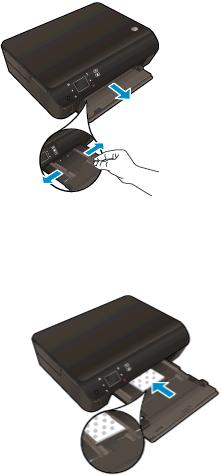
Τοποθέτηση μέσου εκτύπωσης
Κάντε ένα από τα εξής:
Τοποθέτηση χαρτιού μικρού μεγέθους
1. Τραβήξτε το δίσκο χαρτιού προς τα έξω, σύρετε τους οδηγούς πλάτους χαρτιού προς τα έξω και, στη συνέχεια, αφαιρέστε οποιαδήποτε άλλα μέσα υπάρχουν ήδη τοποθετημένα.
2. Τοποθετήστε χαρτί.
●Τοποθετήστε μια στοίβα φωτογραφικού χαρτιού στο δίσκο χαρτιού με την κοντή άκρη προς τα εμπρός και την πλευρά εκτύπωσης προς τα κάτω.
●Σύρετε το φωτογραφικό χαρτί προς τα εμπρός μέχρι να σταματήσει.
26 Κεφάλαιο 4 Βασικές πληροφορίες για το χαρτί |
ELWW |
